Muallif:
Frank Hunt
Yaratilish Sanasi:
13 Mart Oyi 2021
Yangilanish Sanasi:
1 Iyul 2024

Tarkib
- Qadam bosish
- 4-usulning 1-usuli: Xabarlarda kamera bilan
- 4-dan 2-usul: Snapchat bilan
- 4-dan 4-usul: Facebook Messenger bilan
Ushbu maqola sizga iPhone yoki iPad-da fotosuratlaringizga stiker va shakllarni qo'shishni o'rgatadi. Siz yangi fotosuratlarga stiker qo'shish uchun Xabarlar ilovasidagi ichki kameradan foydalanishingiz yoki o'zingizning Galereyangizdagi rasmlarni tahrirlash uchun Snapchat, Instagram va Facebook Messenger kabi uchinchi tomon dasturlaridan foydalanishingiz mumkin.
Qadam bosish
4-usulning 1-usuli: Xabarlarda kamera bilan
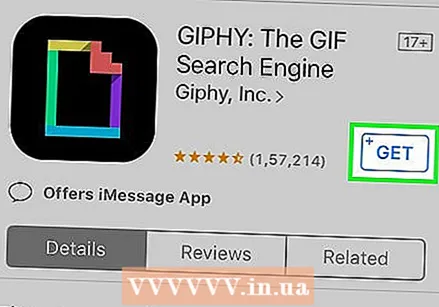 Stikerlar paketini o'rnating (ixtiyoriy). Xabarlar matnli stikerlarni o'z ichiga oladi, ammo GIPHY kabi bepul stikerlar / GIF qidiruv dasturlari sizga minglab turli xil stikerlarni tanlash imkoniyatini beradi. GIPHY-ni o'rnatish (yoki xohlasangiz, boshqa stikerlar to'plami):
Stikerlar paketini o'rnating (ixtiyoriy). Xabarlar matnli stikerlarni o'z ichiga oladi, ammo GIPHY kabi bepul stikerlar / GIF qidiruv dasturlari sizga minglab turli xil stikerlarni tanlash imkoniyatini beradi. GIPHY-ni o'rnatish (yoki xohlasangiz, boshqa stikerlar to'plami): - Belgini bosing
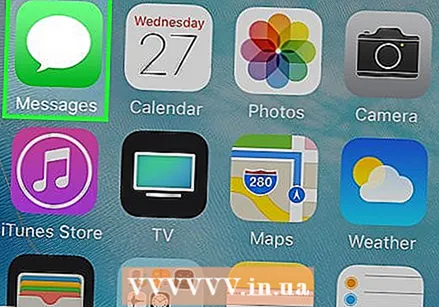 Xabarlarni iPhone yoki iPad-da oching. Bu ichkarida oq nutq pufagi bo'lgan yashil belgi.
Xabarlarni iPhone yoki iPad-da oching. Bu ichkarida oq nutq pufagi bo'lgan yashil belgi. - Xabarlar ilovasidagi kamera ilova bilan tushgan suratlaringizga stikerlar qo'shishga imkon beradi.
- Agar sizda iPhone X yoki iPad Pro bo'lsa, qo'shimcha ilovalarni yuklab olmasdan fotosuratlaringizga Memoji stikerlarini qo'shishingiz mumkin. Ushbu parametr kamerada mavjud bo'lguncha siz Memoji yaratishingiz kerak.
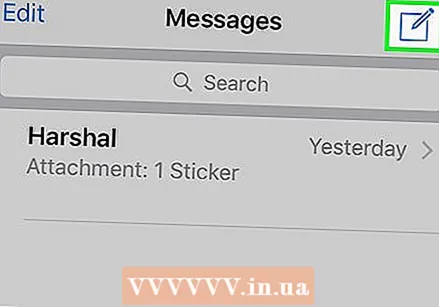 Yangi xabar belgisini bosing va qabul qiluvchini tanlang. Fotosuratni yubormoqchi bo'lgan odamning ismini kiriting yoki kontaktlar ro'yxatidan birini tanlash uchun "+" tugmasini bosing. Qabul qiluvchini tanlashingiz kerak bo'lsa-da, tahrir qilgandan so'ng, rasmni yubormasdan saqlashingiz mumkin.
Yangi xabar belgisini bosing va qabul qiluvchini tanlang. Fotosuratni yubormoqchi bo'lgan odamning ismini kiriting yoki kontaktlar ro'yxatidan birini tanlash uchun "+" tugmasini bosing. Qabul qiluvchini tanlashingiz kerak bo'lsa-da, tahrir qilgandan so'ng, rasmni yubormasdan saqlashingiz mumkin. 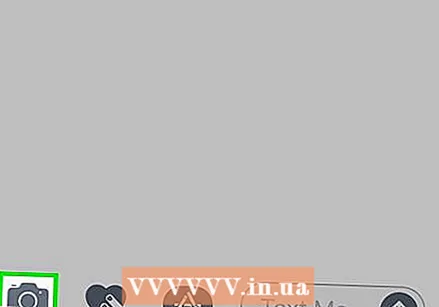 Kamera yordamida kulrang belgini bosing. Bu xabarning pastki chap burchagida. Bu kamera ekranini ochadi.
Kamera yordamida kulrang belgini bosing. Bu xabarning pastki chap burchagida. Bu kamera ekranini ochadi. 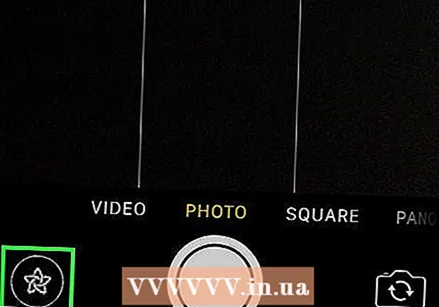 Kamera effektlari tugmachasini bosing. Bu doira ichida joylashgan yulduz va u pastki chap burchakda. Bu biroz farq qiladigan Xabarlar kamerasini ochadi. Vizörün ostida bir nechta piktogramma borligini ko'rasiz.
Kamera effektlari tugmachasini bosing. Bu doira ichida joylashgan yulduz va u pastki chap burchakda. Bu biroz farq qiladigan Xabarlar kamerasini ochadi. Vizörün ostida bir nechta piktogramma borligini ko'rasiz. - Agar sizda stikerlar to'plami o'rnatilgan bo'lsa, ekranning pastki qismidagi piktogramma qatorida u uchun belgi paydo bo'ladi.
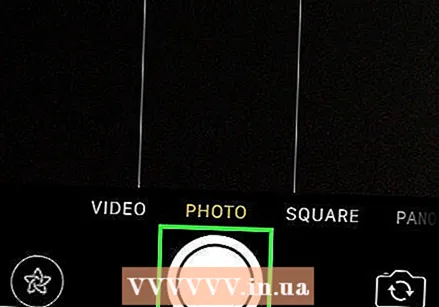 Suratga olish uchun dumaloq tortish tugmachasini bosing. Bu ekranning pastki qismida joylashgan. Suratingizni oldindan ko'rish paydo bo'ladi.
Suratga olish uchun dumaloq tortish tugmachasini bosing. Bu ekranning pastki qismida joylashgan. Suratingizni oldindan ko'rish paydo bo'ladi. - Matbuot Aa matn uchun stikerlar panelini ochish uchun. Bu sizning suratingiz uchun stikerlarning barcha turlarini o'z ichiga olgan panelni ochadi.
- Agar sizda GIPHY o'rnatilgan bo'lsa, buning o'rniga stikerning ko'p rangli konturini (burmasi burmalangan to'rtburchaklar) belgini bosing. Buni topish uchun piktogramma ustida chapga suring.
- Agar siz Memojidan foydalanmoqchi bo'lsangiz, maymun belgisini bosing.
 Stikerni toping va uni bosing. Agar siz matnli stiker qo'shsangiz, mavjud bo'lgan narsalarni ko'rish uchun ekranning pastki qismidagi panelni yuqoriga suring va keyin foydalanmoqchi bo'lgan klaviaturani bosing.
Stikerni toping va uni bosing. Agar siz matnli stiker qo'shsangiz, mavjud bo'lgan narsalarni ko'rish uchun ekranning pastki qismidagi panelni yuqoriga suring va keyin foydalanmoqchi bo'lgan klaviaturani bosing. - Agar siz GIPHY dan foydalanayotgan bo'lsangiz, stikerni topish uchun quyidagi tavsiyalardan foydalaning:
- Ko'zdan kechirish: Qidiruv satrining ostida bir nechta yorliqlar mavjud (Ommabop, SEVILGANLAR, AKSESSUARLAR va hk). Barcha toifalarni ko'rish uchun yorliqlarning yuqorisida chapga suring, so'ngra sizni qiziqtirgan yorliqni bosing. Qaysi stikerlar mavjudligini ko'rish uchun pastga siljiting, so'ngra uni qo'shish uchun stikerni bosing.
- "Qidirish": ekranning yuqori qismidagi "Izlash stikerlari" satriga kalit so'zni kiriting va tugmasini bosing Qidirmoq. Qo'shmoqchi bo'lgan stikerga teging.
- Agar siz GIPHY dan foydalanayotgan bo'lsangiz, stikerni topish uchun quyidagi tavsiyalardan foydalaning:
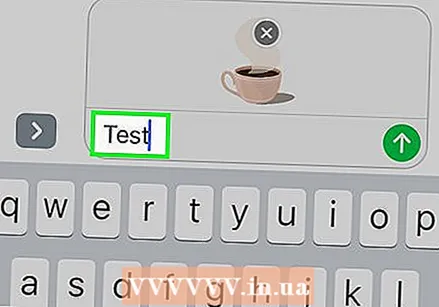 Stikeringizga matn qo'shing. Agar siz matn stikerini tanlagan bo'lsangiz, o'rtada "Matn" so'zi paydo bo'ladi va klaviatura ham ko'rsatiladi. Stikerda ko'rmoqchi bo'lgan matnni kiriting, so'ngra stikerlar paneliga qaytish uchun fotosuratdagi bo'sh joyni bosing.
Stikeringizga matn qo'shing. Agar siz matn stikerini tanlagan bo'lsangiz, o'rtada "Matn" so'zi paydo bo'ladi va klaviatura ham ko'rsatiladi. Stikerda ko'rmoqchi bo'lgan matnni kiriting, so'ngra stikerlar paneliga qaytish uchun fotosuratdagi bo'sh joyni bosing.  Matbuot X stikerlar panelini minimallashtirish uchun. Bu ekranning pastki o'ng qismida joylashgan.
Matbuot X stikerlar panelini minimallashtirish uchun. Bu ekranning pastki o'ng qismida joylashgan.  Stikerni kerakli joyga torting. Barmog'ingizni stikerning yuqori qismidagi o'ng tomonga ekranga qo'ying va uni xohlagan joyingizga siljiting.
Stikerni kerakli joyga torting. Barmog'ingizni stikerning yuqori qismidagi o'ng tomonga ekranga qo'ying va uni xohlagan joyingizga siljiting. - Stikerni kattalashtirish uchun unga bir vaqtning o'zida ikkita barmog'ingizni qo'ying va keyin barmoqlaringizni bir-biridan uzoqlashtiring.
- Stikerni kichraytirish uchun ikki barmog'ingizni stiker ustiga birlashtiring.
- Stikerni burish uchun ikki barmog'ingizni stiker ustiga qo'ying va kerak bo'lganda barmoqlaringizni chapga yoki o'ngga aylantiring.
- Fotosuratdan stikerni olib tashlash uchun uni bosib ushlab turing, so'ng stikerni ekranning pastki qismidagi axlat qutisiga torting.
 Agar xohlasangiz, ko'proq stikerlar qo'shing. Istagancha stiker (shuncha stiker paketlardan) qo'shishingiz mumkin.
Agar xohlasangiz, ko'proq stikerlar qo'shing. Istagancha stiker (shuncha stiker paketlardan) qo'shishingiz mumkin. 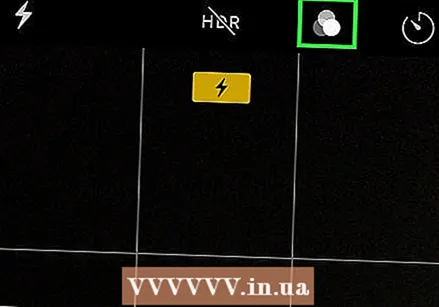 Boshqa effektlarni, matnni yoki shakllarni qo'shing. Xabarlar kamerasi boshqa ixtiyoriy xususiyatlarni ham taqdim etadi:
Boshqa effektlarni, matnni yoki shakllarni qo'shing. Xabarlar kamerasi boshqa ixtiyoriy xususiyatlarni ham taqdim etadi: - Suratingizga stilize qilingan rang va / yoki yorug'lik filtrini qo'shish uchun fotosuratning pastki chap qismida uchta rangli doiralar joylashgan belgini bosing. Bu filtr menyusini ochadi. Uni tanlash uchun filtrni bosing, keyin chiqish uchun filtr menyusining o'ng yuqori burchagidagi "x" tugmachasini bosing.
- Rasmga shakllar qo'shish uchun fotosurat ostidagi qizil chiziqli chiziq belgisini bosing va keyin shaklga teging. Siz uni xohlagan joyingizga sudrab olib, keyin "x" tugmachasini bosib Shapes menyusidan chiqishingiz mumkin.
- Suratni tahrirlab bo'lgandan so'ng, ba'zi versiyalarda o'ng tomondagi burchakda "Bajarildi" tugmachasini bosishingiz kerak bo'lishi mumkin.
 Suratni yuboring yoki saqlang. Sizda uchta variant mavjud:
Suratni yuboring yoki saqlang. Sizda uchta variant mavjud: - Agar siz fotosuratni yubormasdan saqlamoqchi bo'lsangiz, xabaringizga qaytish uchun yuqori o'ng burchakdagi "x" tugmachasini bosing, so'ngra xabarni qo'shimchasini olib tashlash uchun yuqori o'ng burchakdagi "x" tugmachasini bosing. Surat endi Galereyangizga Rasmlar ilovasida saqlanadi.
- Fotosuratni darhol qabul qiluvchiga yuborish uchun pastki o'ng burchakdagi ko'k va oq o'q bilan tugmani bosing.
- Suratga xabar qo'shish uchun yuqori o'ng burchakdagi "x" tugmachasini bosing, bo'sh joyga xabaringizni kiriting, so'ngra yuborish uchun ko'k va oq o'qlarni bosing.
- Belgini bosing
4-dan 2-usul: Snapchat bilan
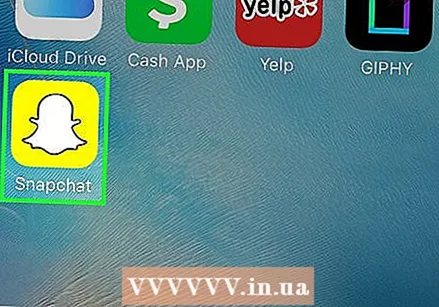 Snapchat-ni oching
Snapchat-ni oching 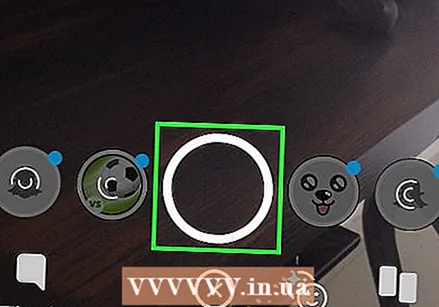 Yangi rasm yoki videoni suratga oling. Suratga olish uchun tortish tugmachasini (ekranning pastki qismidagi katta doirani) bosing yoki video yozib olish uchun deklanşöre bosib turing. Tugatgandan so'ng, fotosurat yoki videoning oldindan ko'rilishi paydo bo'ladi.
Yangi rasm yoki videoni suratga oling. Suratga olish uchun tortish tugmachasini (ekranning pastki qismidagi katta doirani) bosing yoki video yozib olish uchun deklanşöre bosib turing. Tugatgandan so'ng, fotosurat yoki videoning oldindan ko'rilishi paydo bo'ladi. - Gallereyangizdagi fotosuratga stikerlar qo'shish uchun deklanşör tugmachasi ostidagi MEMORIES belgisini (bir-birining ustiga qo'yilgan ikkita fotosurat) bosing, "GALLERY" tugmachasini va keyin ochish uchun fotosuratni bosing. Tartibga solish rejimiga kirish uchun "Fotosuratni tahrirlash" tugmasini bosing.
 Stiker belgisini bosing. Bu ekranning o'ng tomonidagi to'rtburchak burmalangan burchak belgisidir. Bu stikerlar menyusini ochadi.
Stiker belgisini bosing. Bu ekranning o'ng tomonidagi to'rtburchak burmalangan burchak belgisidir. Bu stikerlar menyusini ochadi. 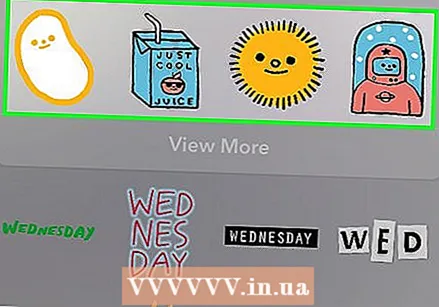 Stiker tanlang. Siz stikerlarni toifalar bo'ylab chapga suring va keyin barcha parametrlarni ko'rish uchun aylantirish orqali qidirishingiz mumkin. Siz shuningdek ekranning yuqori qismidagi Izlash satridan foydalanib kalit so'zlarni qidirishingiz mumkin. Menyuda sizga yoqadigan stikerni ko'rsangiz, uni rasmingizga qo'shish uchun uni bosing.
Stiker tanlang. Siz stikerlarni toifalar bo'ylab chapga suring va keyin barcha parametrlarni ko'rish uchun aylantirish orqali qidirishingiz mumkin. Siz shuningdek ekranning yuqori qismidagi Izlash satridan foydalanib kalit so'zlarni qidirishingiz mumkin. Menyuda sizga yoqadigan stikerni ko'rsangiz, uni rasmingizga qo'shish uchun uni bosing.  Stikerning o'lchamini va o'rnini sozlang. Barmoq bilan stikerni kerakli joyga torting va uning o'lchamlari va o'rnini sozlash uchun quyidagi maslahatlardan foydalaning:
Stikerning o'lchamini va o'rnini sozlang. Barmoq bilan stikerni kerakli joyga torting va uning o'lchamlari va o'rnini sozlash uchun quyidagi maslahatlardan foydalaning: - Stikerni kattalashtirish uchun unga bir vaqtning o'zida ikkita barmog'ingizni qo'ying va keyin barmoqlaringizni bir-biridan uzoqlashtiring.
- Stikerni kichraytirish uchun ikki barmog'ingizni stiker ustiga birlashtiring.
- Stikerni burish uchun ikki barmog'ingizni stiker ustiga qo'ying va kerak bo'lganda barmoqlaringizni chapga yoki o'ngga aylantiring.
- Fotosuratdan stikerni olib tashlash uchun uni bosib ushlab turing, so'ng stikerni ekranning pastki qismidagi axlat qutisiga torting.
 Rasmni yoki videoni baham ko'ring.
Rasmni yoki videoni baham ko'ring.- Snapchat-da yaratgan narsalaringizni baham ko'rish uchun ekranning pastki o'ng burchagidagi ko'k va oq qog'ozli samolyotga teging. Siz bilan bo'lishadigan yoki o'zingizning hikoyangizga qo'shadigan ma'lum bir odamni yoki odamlar guruhini tanlashingiz mumkin.
- Agar siz telefoningiz yoki planshetingizda rasm yoki videoni tanlasangiz, "Ulashish" belgisini bosishingiz mumkin
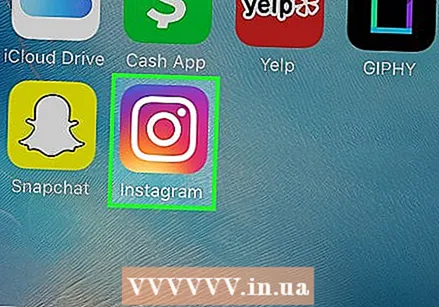 Instagram-ni iPhone yoki iPad-da oching. Ushbu belgi to'q sariq va binafsha rangga ega va uning ichida oq kamera mavjud. Fotosuratlarga stiker qo'shish uchun Instagramning Stories xususiyatidan foydalanishingiz mumkin.
Instagram-ni iPhone yoki iPad-da oching. Ushbu belgi to'q sariq va binafsha rangga ega va uning ichida oq kamera mavjud. Fotosuratlarga stiker qo'shish uchun Instagramning Stories xususiyatidan foydalanishingiz mumkin. 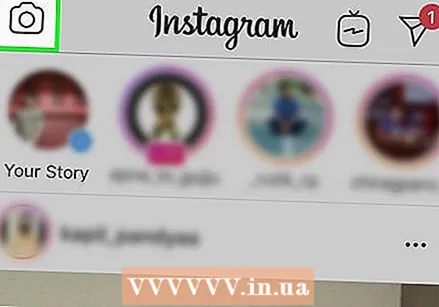 Kamera chap tomonida joylashgan belgini bosing. Bu hikoyalar kamerasini ochadi.
Kamera chap tomonida joylashgan belgini bosing. Bu hikoyalar kamerasini ochadi. 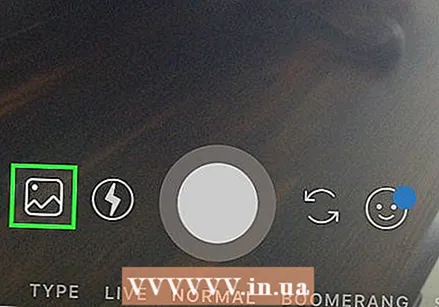 Galereya belgisini bosing. Bu ekranning pastki chap burchagidagi kvadrat. Bu galereyaga yaqinda qo'shilgan fotosuratlar ro'yxatini ochadi.
Galereya belgisini bosing. Bu ekranning pastki chap burchagidagi kvadrat. Bu galereyaga yaqinda qo'shilgan fotosuratlar ro'yxatini ochadi.  O'zgartirmoqchi bo'lgan rasmga teging. Fotosuratlar bo'ylab o'ting va ulardan birini tanlash uchun ularni bosing. Agar siz fotosuratni ko'rmasangiz, boshqa papkalarni ko'rib chiqish uchun yuqori chap tomondagi ochiladigan menyuni bosing.
O'zgartirmoqchi bo'lgan rasmga teging. Fotosuratlar bo'ylab o'ting va ulardan birini tanlash uchun ularni bosing. Agar siz fotosuratni ko'rmasangiz, boshqa papkalarni ko'rib chiqish uchun yuqori chap tomondagi ochiladigan menyuni bosing. 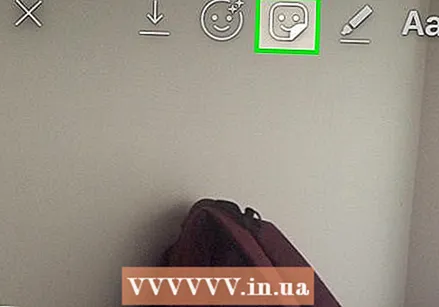 Stiker belgisini bosing. Bu to'rtburchak tabassum stikeri, ekranning yuqori qismida burchaklari burmalangan. Bu Stiker menyusini ochadi.
Stiker belgisini bosing. Bu to'rtburchak tabassum stikeri, ekranning yuqori qismida burchaklari burmalangan. Bu Stiker menyusini ochadi. 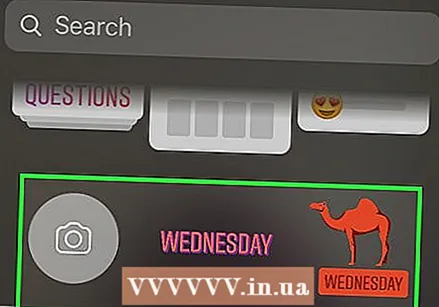 Stiker toping. Barcha mavjud variantlarni ko'rish uchun pastga o'ting, so'ngra uni tanlash uchun stikerni bosing.
Stiker toping. Barcha mavjud variantlarni ko'rish uchun pastga o'ting, so'ngra uni tanlash uchun stikerni bosing. - Muayyan stikerni qidirish uchun menyuning yuqori qismidagi Izlash satriga kalit so'zni kiritishingiz kerak.
- Ko'proq animatsion variantlar uchun GIPHY qidiruv tizimini ochish uchun Stiker menyusidagi (ikkinchi qatorda) "GIF" tugmachasini bosing va keyin stikerni qidiring. Shuni esda tutingki, siz rasmni saqlaganingizda, u rasm o'rniga qisqa video sifatida saqlanadi.
 Stikerning o'lchamini va o'rnini sozlang. Siz stikerni fotosuratning istalgan joyiga barmog'ingiz bilan sudrab borishingiz mumkin. Agar sizga stiker hajmini sozlash zarur bo'lsa, quyidagilarni bajaring:
Stikerning o'lchamini va o'rnini sozlang. Siz stikerni fotosuratning istalgan joyiga barmog'ingiz bilan sudrab borishingiz mumkin. Agar sizga stiker hajmini sozlash zarur bo'lsa, quyidagilarni bajaring: - Stikerni kattalashtirish uchun unga bir vaqtning o'zida ikkita barmog'ingizni qo'ying va keyin barmoqlaringizni bir-biridan uzoqlashtiring.
- Stikerni kichraytirish uchun ikki barmog'ingizni stiker ustiga birlashtiring.
- Stikerni burish uchun stikerga ikkita barmog'ingizni birlashtiring va kerak bo'lganda barmoqlaringizni chapga yoki o'ngga aylantiring.
- Fotosuratdan stikerni olib tashlash uchun uni bosib ushlab turing, so'ng stikerni ekranning pastki qismidagi axlat qutisiga torting.
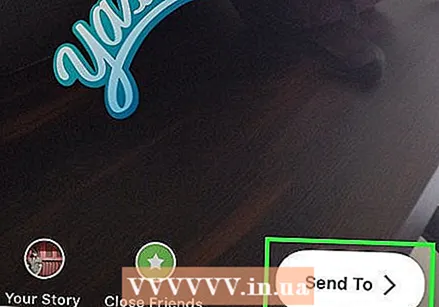 Suratni baham ko'ring yoki saqlang.
Suratni baham ko'ring yoki saqlang.- Agar siz fotosuratni ulashmasdan saqlamoqchi bo'lsangiz, uni o'zingizning galereyangizga saqlash uchun rasmning yuqori qismidagi Saqlash belgisini bosing.
- Rasmni boshqalar bilan bo'lishish uchun pastki o'ng burchakdagi "Yuborish" tugmachasini, so'ngra "O'zingizning hikoyangiz" yonidagi "Ulashish" tugmachasini (hikoyangiz bilan bo'lishish uchun) yoki siz istagan kontaktlar yonidagi "Yuborish" tugmasini bosing. darhol baham ko'ring.
4-dan 4-usul: Facebook Messenger bilan
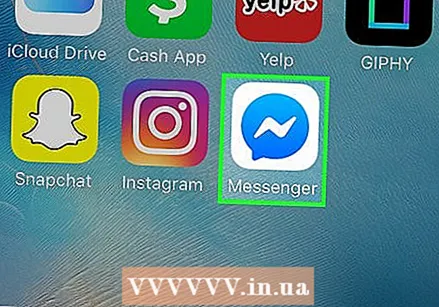 IPhone yoki iPad-da Messenger-ni oching. Bu ichkarida oq chaqmoq chaqgan ko'k nutq pufagi.
IPhone yoki iPad-da Messenger-ni oching. Bu ichkarida oq chaqmoq chaqgan ko'k nutq pufagi. - Agar sizda Messenger yo'q bo'lsa, siz Facebook ilovasini ochishingiz va yuqori chap tomondagi kamera belgisini bosishingiz mumkin. Bu sizga bir xil stikerlardan foydalanishga imkon beradi.
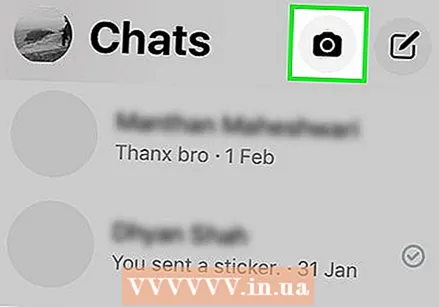 Kamera bilan belgini bosing. Bu ekranning yuqori o'ng burchagida.
Kamera bilan belgini bosing. Bu ekranning yuqori o'ng burchagida.  Telefoningiz yoki planshetingizdan rasm tanlash uchun Galereya belgisini bosing. Bu pastki chap burchakda.
Telefoningiz yoki planshetingizdan rasm tanlash uchun Galereya belgisini bosing. Bu pastki chap burchakda. - Agar siz yangi suratga tushishni ma'qul ko'rsangiz, buni hoziroq bajarish uchun ekranning pastki markazidagi katta doirani bosing.
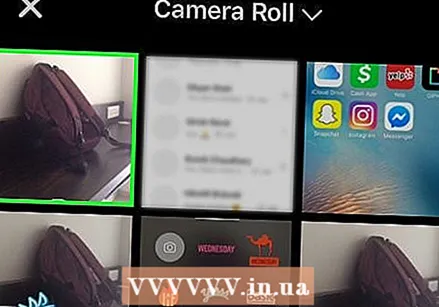 O'zgartirmoqchi bo'lgan rasmga teging. Bu rasmni tahrirlash rejimida ochadi.
O'zgartirmoqchi bo'lgan rasmga teging. Bu rasmni tahrirlash rejimida ochadi. 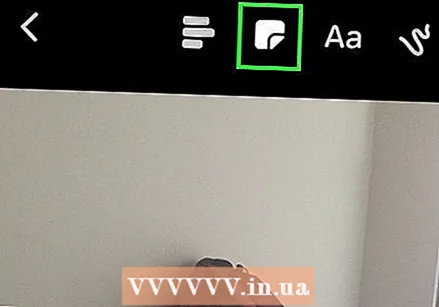 Stiker belgisini bosing. Bu ekranning yuqori qismida to'rtburchak tabassumli stiker, burmasi burmalangan. Bu Stiker menyusini ochadi.
Stiker belgisini bosing. Bu ekranning yuqori qismida to'rtburchak tabassumli stiker, burmasi burmalangan. Bu Stiker menyusini ochadi. 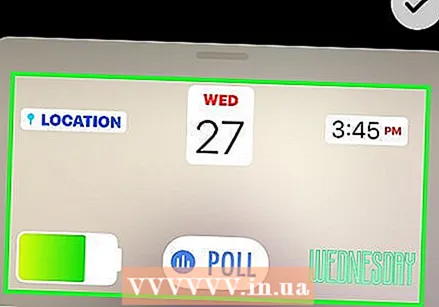 Stiker tanlang. Variantlarni ko'rib chiqing va keyin qo'shmoqchi bo'lgan stikerni bosing.
Stiker tanlang. Variantlarni ko'rib chiqing va keyin qo'shmoqchi bo'lgan stikerni bosing.  Stikerning o'lchamini va o'rnini sozlang. Siz stikerni fotosuratning istalgan joyiga barmog'ingiz bilan sudrab borishingiz mumkin. Agar sizga stiker hajmini sozlash zarur bo'lsa, quyidagilarni bajaring:
Stikerning o'lchamini va o'rnini sozlang. Siz stikerni fotosuratning istalgan joyiga barmog'ingiz bilan sudrab borishingiz mumkin. Agar sizga stiker hajmini sozlash zarur bo'lsa, quyidagilarni bajaring: - Stikerni kattalashtirish uchun unga bir vaqtning o'zida ikkita barmog'ingizni qo'ying va keyin barmoqlaringizni bir-biridan uzoqlashtiring.
- Stikerni kichraytirish uchun ikki barmog'ingizni stiker ustiga birlashtiring.
- Stikerni burish uchun ikki barmog'ingizni stiker ustiga qo'ying va kerak bo'lganda barmoqlaringizni chapga yoki o'ngga aylantiring.
- Fotosuratdan stikerni olib tashlash uchun uni bosib ushlab turing, so'ng stikerni ekranning pastki qismidagi axlat qutisiga torting.
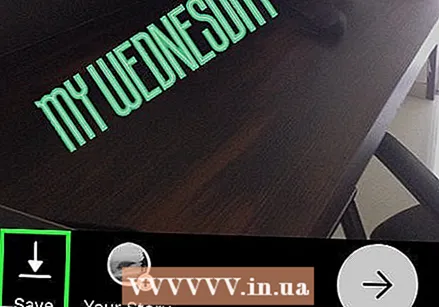 Matbuot Saqlash. Bu pastki chap burchakda. Bu fotosurat nusxasini Galereyangizda saqlaydi.
Matbuot Saqlash. Bu pastki chap burchakda. Bu fotosurat nusxasini Galereyangizda saqlaydi.



